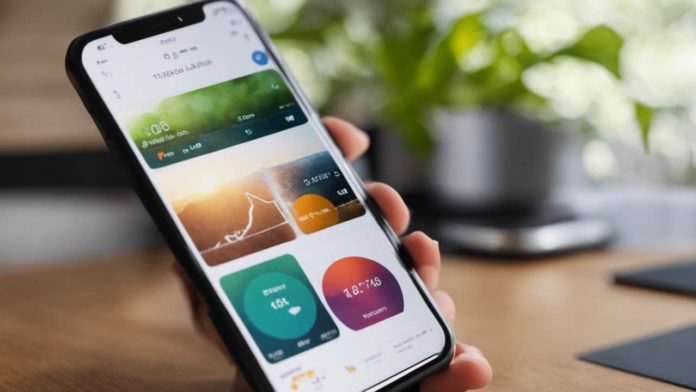Comment connecter ma montre Fitbit à mon nouveau téléphone ?
Les montres connectées sont devenues des accessoires populaires pour suivre notre activité physique, notre sommeil et recevoir des notifications de notre téléphone. Fitbit est l’une des marques les plus réputées dans ce domaine, offrant une gamme de montres connectées avec des fonctionnalités avancées. Si vous venez d’acquérir un nouveau téléphone et que vous souhaitez connecter votre montre Fitbit, cet article vous guidera à travers les étapes nécessaires pour établir cette connexion.
Étape 1 : Vérifiez la compatibilité de votre téléphone
Avant de commencer le processus de connexion, il est important de vérifier si votre nouveau téléphone est compatible avec votre montre Fitbit. Fitbit propose une liste de téléphones compatibles sur son site web. Assurez-vous que votre téléphone est répertorié et qu’il est pris en charge par l’application Fitbit.
Si votre téléphone n’est pas compatible, vous devrez peut-être envisager d’utiliser un autre appareil ou de mettre à jour votre téléphone vers une version plus récente.
Étape 2 : Téléchargez et installez l’application Fitbit
La prochaine étape consiste à télécharger et installer l’application Fitbit sur votre nouveau téléphone. Rendez-vous sur le Google Play Store (pour les utilisateurs Android) ou l’App Store (pour les utilisateurs iOS) et recherchez « Fitbit ». Cliquez sur le bouton « Installer » pour commencer le téléchargement et l’installation de l’application.
Une fois l’installation terminée, ouvrez l’application Fitbit et suivez les instructions à l’écran pour créer un compte Fitbit ou vous connecter à un compte existant.
Étape 3 : Associez votre montre Fitbit à votre téléphone
Une fois que vous avez installé l’application Fitbit et créé un compte, vous pouvez commencer le processus d’association de votre montre Fitbit à votre téléphone.
Sur votre téléphone, ouvrez l’application Fitbit et appuyez sur l’icône de votre profil en haut à gauche de l’écran. Ensuite, sélectionnez « Configurer un nouvel appareil » et suivez les instructions à l’écran pour choisir votre modèle de montre Fitbit.
Assurez-vous que votre montre Fitbit est chargée et à proximité de votre téléphone. Suivez les instructions pour activer le Bluetooth sur votre téléphone et recherchez votre montre Fitbit dans la liste des appareils disponibles. Une fois que vous avez trouvé votre montre Fitbit, sélectionnez-la pour commencer le processus d’association.
La montre Fitbit affichera un code à l’écran, que vous devrez confirmer sur votre téléphone pour terminer l’association. Une fois l’association terminée, votre montre Fitbit sera connectée à votre nouveau téléphone et vous pourrez commencer à profiter de toutes ses fonctionnalités.
Étape 4 : Synchronisez vos données
Une fois que votre montre Fitbit est connectée à votre nouveau téléphone, il est important de synchroniser vos données pour vous assurer que toutes vos informations sont à jour.
Ouvrez l’application Fitbit sur votre téléphone et assurez-vous que votre montre est connectée. Appuyez sur l’icône de votre profil en haut à gauche de l’écran, puis sélectionnez « Synchroniser maintenant ». L’application Fitbit se connectera à votre montre et téléchargera toutes les données récentes, y compris vos pas, votre fréquence cardiaque, votre sommeil, etc.
Il est recommandé de synchroniser régulièrement vos données pour vous assurer que vous disposez des informations les plus récentes sur votre activité physique.
Conclusion
Connecter votre montre Fitbit à votre nouveau téléphone est un processus simple mais important pour profiter pleinement de toutes les fonctionnalités de votre montre. En suivant les étapes décrites dans cet article, vous pourrez établir une connexion solide entre votre montre Fitbit et votre téléphone, et commencer à suivre votre activité physique et votre santé de manière plus efficace.
Avis de la rédaction
La connexion d’une montre Fitbit à un nouveau téléphone est une étape essentielle pour profiter pleinement de toutes les fonctionnalités offertes par cette montre connectée. Fitbit propose une application conviviale et un processus d’association simple, ce qui facilite grandement la tâche des utilisateurs. Assurez-vous simplement de vérifier la compatibilité de votre téléphone et de suivre les étapes décrites dans cet article pour une connexion réussie.
FAQ
1. Comment savoir si mon téléphone est compatible avec une montre Fitbit ?
Pour vérifier la compatibilité de votre téléphone avec une montre Fitbit, vous pouvez consulter la liste des téléphones compatibles sur le site web de Fitbit. Assurez-vous que votre téléphone est répertorié et qu’il est pris en charge par l’application Fitbit.
2. Que faire si mon téléphone n’est pas compatible avec une montre Fitbit ?
Si votre téléphone n’est pas compatible avec une montre Fitbit, vous devrez envisager d’utiliser un autre appareil compatible ou de mettre à jour votre téléphone vers une version plus récente.
3. Comment synchroniser mes données entre ma montre Fitbit et mon téléphone ?
Pour synchroniser vos données entre votre montre Fitbit et votre téléphone, ouvrez l’application Fitbit sur votre téléphone et assurez-vous que votre montre est connectée. Appuyez sur l’icône de votre profil, puis sélectionnez « Synchroniser maintenant ». L’application Fitbit se connectera à votre montre et téléchargera toutes les données récentes.
4. Puis-je connecter ma montre Fitbit à plusieurs téléphones ?
Oui, vous pouvez connecter votre montre Fitbit à plusieurs téléphones, mais vous devrez suivre le processus d’association décrit dans cet article pour chaque téléphone.
5. Comment puis-je déconnecter ma montre Fitbit de mon téléphone ?
Pour déconnecter votre montre Fitbit de votre téléphone, ouvrez l’application Fitbit sur votre téléphone, appuyez sur l’icône de votre profil, puis sélectionnez « Déconnecter l’appareil ». Suivez les instructions à l’écran pour terminer le processus de déconnexion.
Sources :
- Fitbit – https://www.fitbit.com/
- Google Play Store – https://play.google.com/store
- App Store – https://www.apple.com/app-store/